Det er vanligvis like enkelt å justere størrelsen på en tabell eller kolonner eller rader som å dra med pekeren. Du kan også angi en bestemt størrelse hvis du vil.
Endre kolonnebredden eller radhøyden i tabellen
-
Klikk tabellen som inneholder kolonnen eller raden du vil endre størrelsen på.
-
Gjør ett eller begge av følgende:
-
Hvis du vil endre bredden på en kolonne, holder du pekeren over kantlinjen på kolonnen du vil endre størrelsen på, og når pekeren blir til en

-
Hvis du vil endre høyden på en rad, holder du pekeren over kantlinjen på raden du vil endre størrelse på, og når pekeren blir til en

Obs!:
-
Du kan også velge alternativene i Cellestørrelse-gruppen for å endre størrelsen på rader og kolonner. Skriv inn ønsket størrelse i boksene Høyde og Bredde i Cellestørrelse-gruppen på Oppsett-fanen under Tabellverktøy.
-
Det er en minimum cellehøyde, som avhenger av skriftstørrelsen på teksten i tabellcellen.
-
-
Endre størrelsen på tabeller
Dra for å endre størrelsen på en tabell
-
Klikk tabellen du vil endre størrelse på.
-
Pek på et skaleringshåndtak på tabellkantlinjen, og når pekeren blir en

Legg merke til følgende:
-
Hvis du vil beholde det samme forholdet mellom høyden og bredden på tabellen når du endrer størrelsen på den, trykker og holder du nede SKIFT mens du drar for å endre størrelsen på tabellen.
-
Hvis du vil holde tabellen midtstilt på lysbildet, trykker og holder du nede CTRL mens du drar for å endre størrelsen på tabellen.
-
Hvis du gjør tabellen for stor for lysbildet, klikker du Angre

-
Angi en bestemt tabellstørrelse
-
Klikk tabellen du vil endre størrelse på.
-
Angi ønsket størrelse i boksene Høyde og Bredde i Tabellstørrelse-gruppen på Oppsett-fanen under Tabellverktøy.
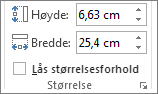
Hvis du vil beholde det samme forholdet mellom høyden og bredden på tabellen når du endrer størrelsen på den, merker du av for Lås størrelsesforhold .
Flytte tabeller
-
Klikk tabellen du vil flytte.
-
Hold pekeren over den ytterste kantlinjen i tabellen (men ikke på prikkene), og når pekeren blir en

Tips!: Hvis du både vil flytte en tabell og opprette en kopi av den, trykker og holder du nede CTRL mens du drar tabellen.
Se også
Endre margene mellom tekst og kantlinjen til en tekstboks eller figur










